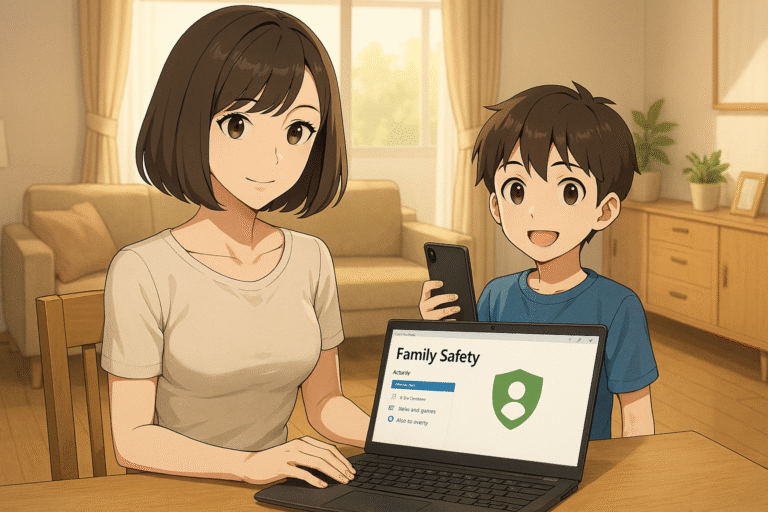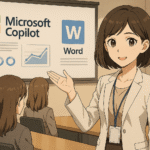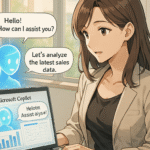子どものインターネット利用に不安を抱える保護者は多いのではないでしょうか。
ゲームやSNS、動画視聴は楽しい一方で、長時間利用による学習への影響やネット依存、不適切なサイトへのアクセスといったリスクも無視できません。
こうした課題に役立つのが、Microsoftが提供する「Windows Family Safety」です。
利用時間の制限やWebフィルタリング、アプリの管理機能を備えており、子どものデジタルライフを安全にサポートできます。
本記事では、Windows Family Safetyの使い方や設定方法をわかりやすく解説していきます。
Windows Family Safetyとは?
Windows Family Safetyは、Microsoftアカウントと連携して使える保護者向けの見守りサービスです。
子どものデジタル利用を「見える化」し、必要に応じて制限をかけられるため、安全なインターネット環境を整えることができます。
対象はWindows PCに限らず、Xboxやスマートフォンにも対応しているため、家庭内の複数デバイスをまとめて管理可能です。
- 1日の利用時間や就寝時間を設定できる「利用時間の制限」
- 有害サイトへのアクセスを防ぐ「Webフィルタリング」
- 年齢に応じたアプリ・ゲームの「利用制限」
- 利用履歴を保護者に通知する「アクティビティレポート」
といった機能があり、子どもの安心・安全なデジタルライフをサポートします。
子どものアカウントを作成・管理する準備
Windows Family Safetyを活用するためには、まず 「Microsoftファミリーグループ」 を作成する必要があります。
保護者が自身のMicrosoftアカウントでサインインし、家族メンバーとして子どもを追加することで、見守りや制限機能を使えるようになります。
次に、子ども用のMicrosoftアカウントを作成 します。
氏名や生年月日、メールアドレスを登録すればアカウントを作成でき、ファミリーグループに追加することで保護者の管理下に置くことが可能です。
Windowsの「設定」 → 「アカウント」 → 「家族」から監視対象(子ども)のアカウントを追加できます
子どものマイクロソフトアカウントが必要ですが、ない場合もここから合わせて作成できます
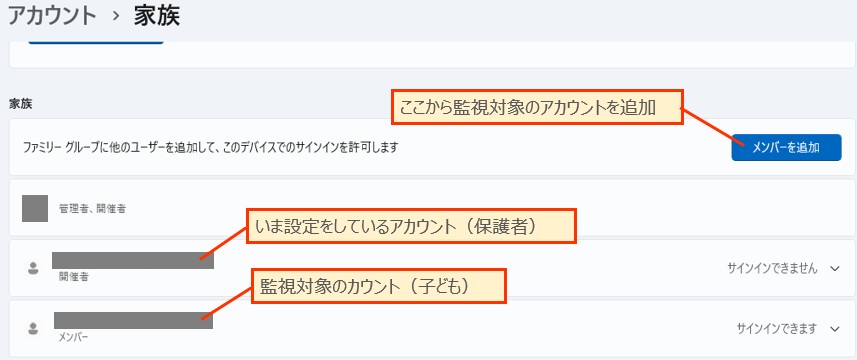
最後に、保護者アカウントとの連携 を設定します。
これにより、利用時間の制御やWebサイトのフィルタリング、アプリ・ゲームの利用制限を行えるほか、アクティビティレポートを受け取って子どもの利用状況を把握できます。
この準備を整えることで、家庭内のPCやスマホを安心して子どもに使わせる環境が構築できます。
Family Safetyでできる「制限」機能の詳細
Windows Family Safetyには、保護者が安心して子どものデジタル環境を管理できるように、さまざまな「制限機能」が搭載されています。
まず「利用時間の制限」では、1日の使用時間を指定したり、曜日ごとに上限を設定できます。また、夜間の利用を制限することで、就寝時間を守りやすくすることが可能です。
次に「Web・検索の制限」では、不適切なWebサイトをブロックできるほか、Bingの検索で安全な結果のみを表示するセーフサーチが自動的に有効になります。
「アプリ・ゲームの制限」では、子どもの年齢に合わせてアプリやゲームの利用を制限でき、Microsoft Storeからのダウンロードに保護者の承認を必要とする設定も可能です。
さらに「購入と課金の制御」機能により、Microsoft Storeでの無断購入を防止したり、クレジットカードの利用を制限することができます。
| 機能カテゴリ | できること | 利用シーンの例 |
|---|---|---|
| 利用時間の制限 | 1日の使用時間や曜日ごとの上限を設定 / 夜間利用のブロック | ゲームのやりすぎ防止、就寝時間の徹底 |
| Web・検索の制限 | 不適切サイトをブロック / Bingでセーフサーチ適用 | 有害サイトや成人向けコンテンツから保護 |
| アプリ・ゲームの制限 | 年齢制限に基づく利用制御 / ダウンロード時に保護者承認を必須化 | 子どもに不適切なアプリやゲームを防止 |
| 購入と課金の制御 | Microsoft Storeでの購入制限 / クレジットカード利用の防止 | 子どもの誤購入や無断課金を回避 |
これらの機能を組み合わせることで、子どもが安心してインターネットやアプリを利用できる環境を整えられます。
単なる制限にとどまらず、「安心して使えるルール作り」のサポートにもつながるのがFamily Safetyの特長です。
Family Safetyの設定手順
Windows Family Safetyは、PC・スマホのどちらからでも設定・管理が可能です。
以下の流れを押さえておくとスムーズに導入できます。
Windows 11/10での設定フロー
PCの場合、まず保護者アカウントでサインインし、設定から「アカウント」>「ファミリーとその他ユーザー」を開きます。
ここで「家族を追加」から子どものアカウントを招待し、Family Safetyの制限機能を有効化できます。
スマホアプリでの設定
iOSやAndroidに対応する「Microsoft Family Safety」アプリを利用すれば、外出先からでも制限を管理できます。
利用時間やアプリの制御を手元で変更できるのが便利です。

Androidスマホの場合は「ファミリーリンク」がオススメです
保護者ダッシュボードの使い方
Webブラウザーから「Family Safety ダッシュボード」にアクセスすると、子どものアクティビティレポートや制限状況をまとめて確認できます。
利用時間の調整やフィルタリングの設定変更も可能です。
| 設定方法 | 手順のポイント | 利用シーン |
|---|---|---|
| Windows 11/10(PC) | 設定 → アカウント → 「ファミリーとその他ユーザー」から子どもを追加し、制限を設定 | 自宅のPCで初期設定を行うとき |
| スマホアプリ(iOS/Android) | 「Microsoft Family Safety」アプリをインストールし、保護者アカウントでログインして管理 | 外出先から利用時間やアプリ制御を変更したいとき |
| 保護者ダッシュボード(Web) | family.microsoft.com にアクセスし、利用状況の確認や制限の細かな調整が可能 | 定期的に子どものアクティビティをチェック |
補足
- PCでの初期設定後、スマホアプリを組み合わせると管理が格段に楽になります。
- 保護者ダッシュボードは「見守りの全体図」を確認できるため、家庭内ルール作りにも役立ちます。
これらを活用することで、家庭内のPCやスマホを効率的に管理し、子どもの安心なデジタルライフを守れます。
よくあるトラブルと解決策
Windows Family Safetyを利用していると、思わぬトラブルに直面することがあります。代表的なケースと解決策を整理しました。
まず、制限がうまく適用されない場合です。
このときは、子どものデバイスが正しくMicrosoftアカウントにサインインしているか、インターネットに接続されているかを確認しましょう。
次に、子どもが別アカウントを使って制限を回避してしまうケースがあります。
この場合、保護者が管理していないローカルアカウントや他のMicrosoftアカウントを作成しないように設定を制御することが重要です。
また、学習用途のWebサイトまでブロックされてしまうことがあります。
その際は、Family SafetyのWebフィルター設定で例外を追加し、必要なサイトをホワイトリストに登録しましょう。
| トラブル内容 | 主な原因 | 解決策 |
|---|---|---|
| 制限がうまく適用されない | 子どもが正しくMicrosoftアカウントでサインインしていない / インターネット未接続 | デバイスが正しいアカウントでログインしているか確認し、ネット接続状態をチェック |
| 子どもが別アカウントで回避する | ローカルアカウントや別のMicrosoftアカウントを使用 | 保護者がPCの管理者権限を持ち、不要なアカウントを作成できないように設定 |
| 学習サイトまでブロックされる | Webフィルタリングが厳しすぎる設定 | Family SafetyのWebフィルターで「許可するサイト」に追加してホワイトリスト化 |
- 制限が効かないときは「アカウント」と「ネット接続」を優先的に確認する
- 子どもの回避行動には「管理者権限の制御」が有効
- 適切なサイトはホワイトリストに登録して柔軟に対応する
トラブルは設定の見直しで解決できるケースがほとんどです。
定期的に設定を確認し、家庭の利用状況に合わせて調整していくことが大切です。
Family Safetyのメリットと注意点
Family Safetyのメリットと注意点
Microsoft Family Safetyは、子どものネット利用を安心・安全にサポートし、健全なデジタル習慣づくりに役立ちます。
特に、有害サイトのブロックや利用時間の制御により、子どもを守りながら生活リズムを整えることが可能です。また、親子でルールを話し合いながら設定できる点も大きなメリットです。
一方で、過度な制限は子どもの自主性や判断力を阻害する恐れがあり、ツールに頼りきるのは避けるべきです。Family Safetyはあくまで「補助ツール」であり、最も大切なのは親子の会話と信頼関係です。
メリットと注意点の整理表
| 観点 | メリット | 注意点 |
|---|---|---|
| 安全性 | 有害コンテンツから子どもを守れる | 過剰な制限は逆効果になる可能性 |
| 習慣づけ | 利用時間を管理し生活リズムを整えられる | 制限だけでは根本的な改善にならない場合がある |
| 家庭教育 | 親子でルールを作りやすい | ツールだけに頼らず会話が不可欠 |
まとめ|Windows Family Safetyで子どものデジタルライフを安心サポート
- スクリーンタイム管理:1日の利用時間や就寝時間を制御し、使いすぎを防止
- Webフィルタリング:不適切なサイトをブロックし、安全な検索環境を提供
- アプリ・ゲーム制限:年齢レーティングや保護者承認で安心な利用を実現
- 購入制限:Microsoft Storeでの課金・購入を管理し、無駄遣いを防止
- アクティビティレポート/位置情報共有:利用状況を可視化し、安心して見守り可能
本記事では、Windows Family Safetyの主要機能を整理して解説しました。
これらを活用することで、子どものネット利用を安全にしながら、生活習慣の改善や健全なデジタル教育につなげられます。
Family Safetyは「監視のためのツール」ではなく、親子の会話を深めつつ安心できる環境を整える支援機能です。
正しく使うことで、家庭の安心を確保し、子どもの自主性を育てながらデジタルライフをサポートできます。

👉 今すぐWindows Family Safetyを設定して、子どもの安心なネット利用を実現しましょう!